안녕하세요! 😊 오늘은 엑셀 인쇄 설정에 대해 알려드릴게요.
엑셀에서 작업한 데이터를 출력할 때, 화면에서는 깔끔해 보여도 막상 인쇄하면 잘려서 나오거나 글자가 작아지는 문제가 많죠?
이제부터 깔끔하게 출력하는 방법을 알려드릴 테니, 차근차근 따라와 보세요!
✅ 1. 인쇄 미리보기로 확인하는 습관 들이기
우선, 인쇄하기 전에 [파일] → [인쇄] 또는 단축키 Ctrl + P 를 눌러 미리보기를 확인하세요.
출력 결과를 한눈에 볼 수 있어서 실수 없이 조정할 수 있습니다.

✅ 2. 페이지 레이아웃 설정하기
인쇄가 원하는 대로 나오지 않는다면 페이지 레이아웃을 조정해야 합니다.
📌 [페이지 레이아웃] 탭에서 확인할 설정
✔ 가로/세로 방향: 가로 또는 세로 방향 선택
✔ 여백 설정: 좁게, 넓게 조정 가능
✔ 인쇄 배율 조정: 한 페이지에 맞추기 선택 가능
✔ 제목 행 반복: 여러 페이지에 표가 있을 때 제목 행 고정
📢 TIP!
[페이지 레이아웃] → [인쇄 제목]에서 **‘제목 행 반복’**을 설정하면 여러 장 출력할 때도 첫 줄이 계속 표시됩니다!
✅ 3. 특정 영역만 인쇄하고 싶다면? (인쇄 영역 지정)
엑셀 시트 전체가 아닌, 특정 부분만 인쇄하려면?
🔹 [페이지 레이아웃] → [인쇄 영역] → [인쇄 영역 설정]
이렇게 설정하면 선택한 부분만 인쇄됩니다!
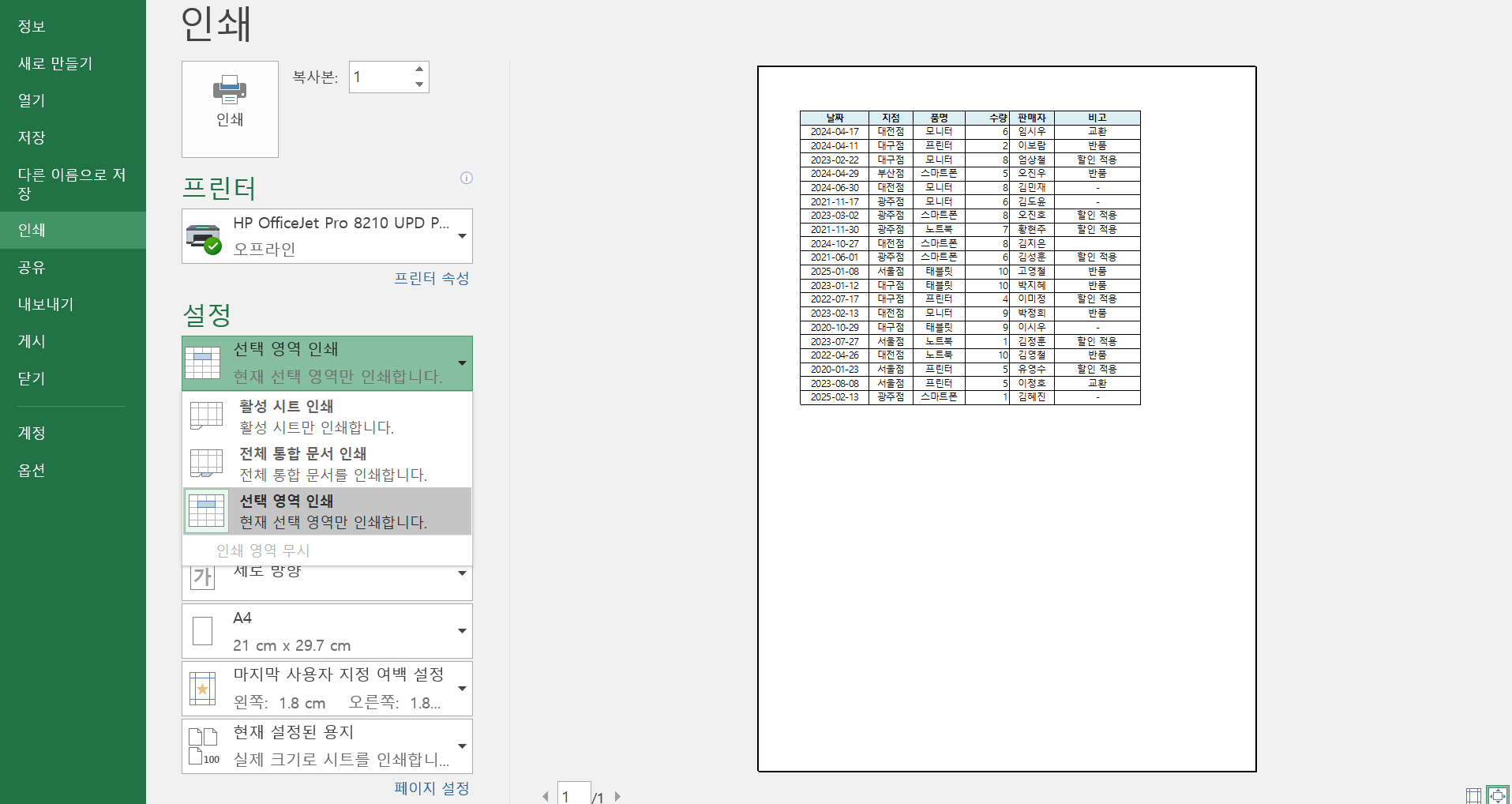
✅ 4. 한 페이지에 맞게 조정하는 방법
표 크기가 애매해서 잘리거나 글씨가 너무 작아진다면?
🔹 [페이지 레이아웃] → [배율] → [한 페이지에 맞추기]
🔹 [파일] → [인쇄] → ‘한 페이지 너비에 맞추기’ 선택
✔ 자동으로 크기를 조정해 한 페이지에 딱 맞게 출력됩니다! 🎯
✅ 5. 눈금선 & 머리글 제거하는 법
엑셀은 기본적으로 눈금선이 표시되지만, 출력할 때 지저분해 보일 수 있어요.
🔹 [페이지 레이아웃] → [인쇄] → ‘눈금선’ 체크 해제
🔹 머리글/번호 없애기: [페이지 설정] → [시트]에서 머리글 & 행/열 번호 제거
✅ 6. PDF 저장하는 방법
✔ 엑셀 파일을 PDF로 저장하려면?
🔹 [파일] → [다른 이름으로 저장] → 파일 형식 ‘PDF’ 선택
🎯 마무리! 깔끔한 엑셀 인쇄를 위한 체크리스트
✅ 인쇄 미리보기 (Ctrl + P) 확인하기
✅ 페이지 레이아웃 설정 (가로/세로, 여백, 제목 행 반복)
✅ 인쇄 영역 지정하기
✅ 배율 조정해서 한 페이지에 맞추기
✅ 눈금선 & 머리글 제거
✅ 필요하면 PDF로 저장
이제 엑셀 인쇄도 완벽하게 마스터하셨죠? 😊
궁금한 점이 있다면 댓글로 남겨주세요! ✍
🎁 연습 파일 다운로드 📂
직접 연해볼 수 있도록 데이터가 입력된 출력파일을 준비했어요! 😊
#엑셀인쇄 #엑셀출력 #엑셀팁 #엑셀활용 #엑셀기초 #엑셀설정 #엑셀문서 #엑셀인쇄설정 #엑셀배율 #엑셀강의
'엑셀' 카테고리의 다른 글
| 엑셀 중복값 제거 5초만에 빠르게 하는 법[엑셀빵빵] (5) | 2025.02.24 |
|---|---|
| 엑셀에서 이메일 주소 자동 추출하는 초간단 방법![엑셀빵빵] (3) | 2025.02.22 |
| 엑셀 무료 다운로드 & 웹에서 사용하기! 🖥️📊 (7) | 2025.02.16 |
| [엑셀빵빵] 💻 엑셀 단축키 필수 정리! 실무에서 꼭 써야 할 단축키 모음 ✨ (8) | 2025.02.15 |
| [엑셀빵빵] 엑셀 순번 자동 입력, 완벽 가이드! 🔢✨ (0) | 2025.02.12 |



